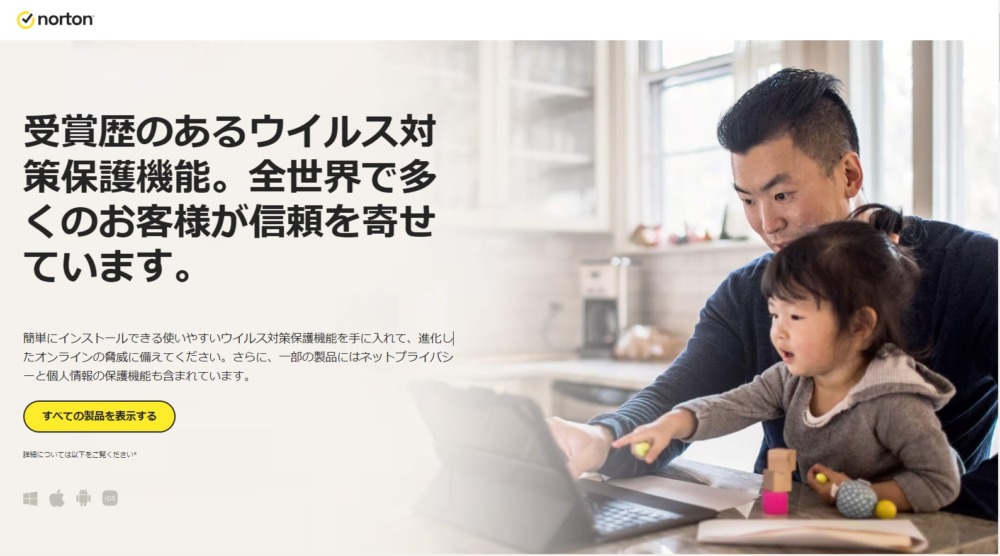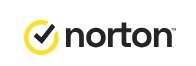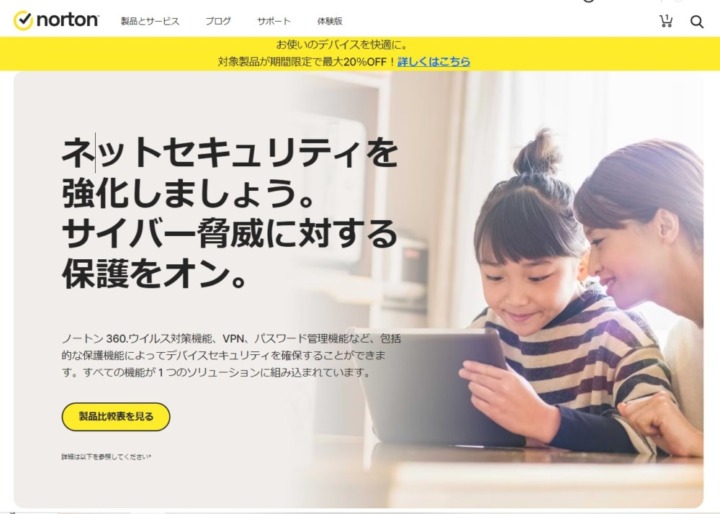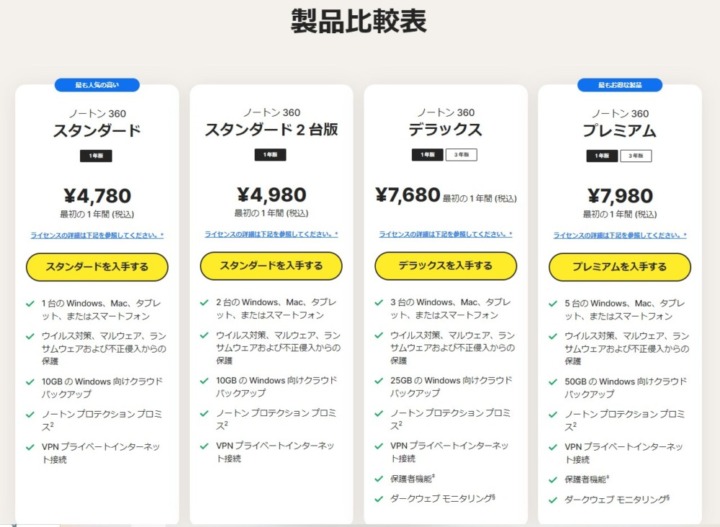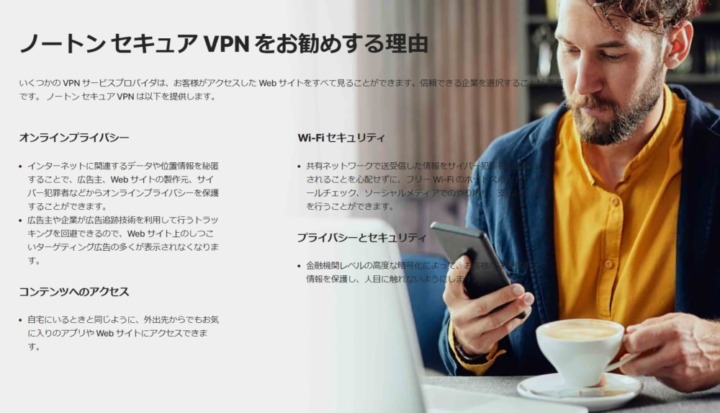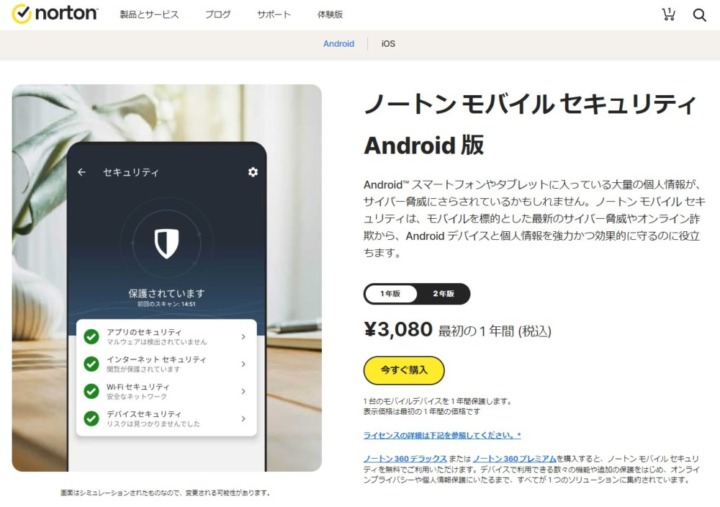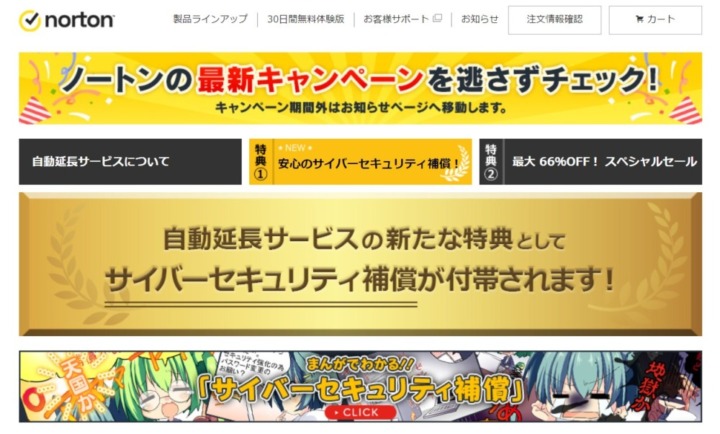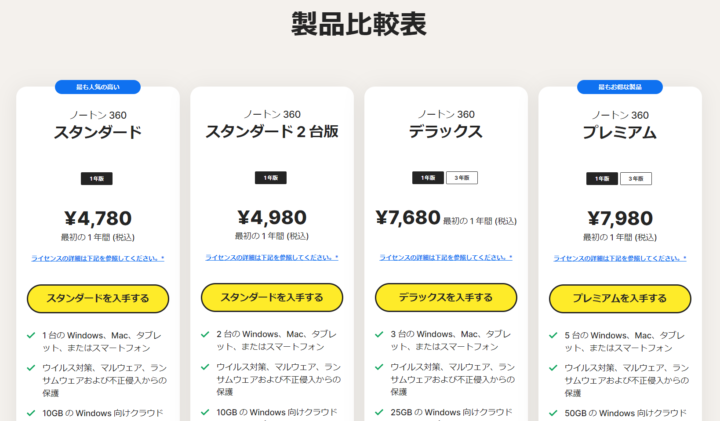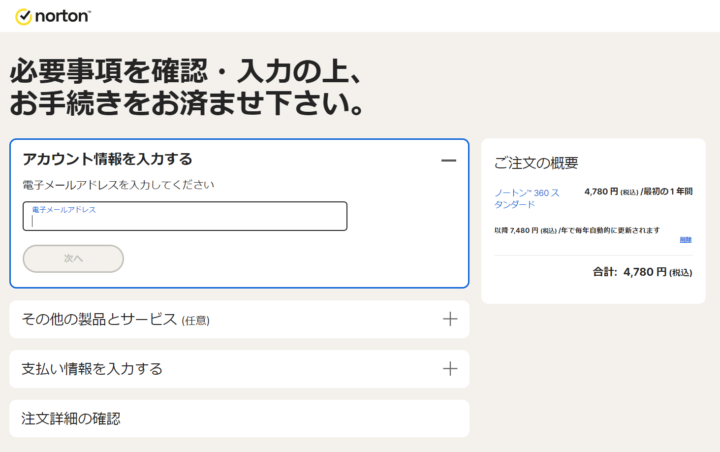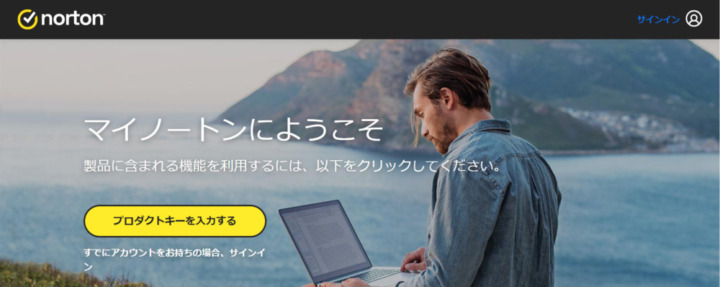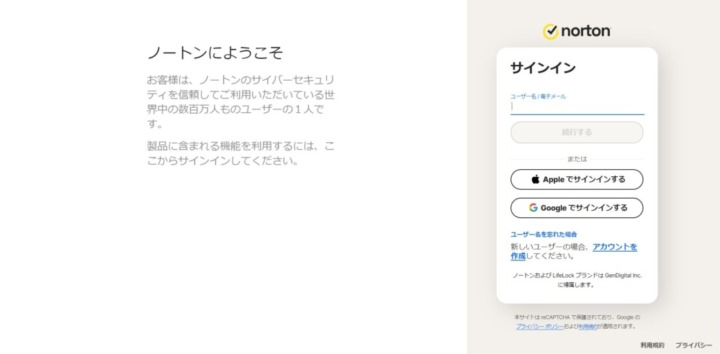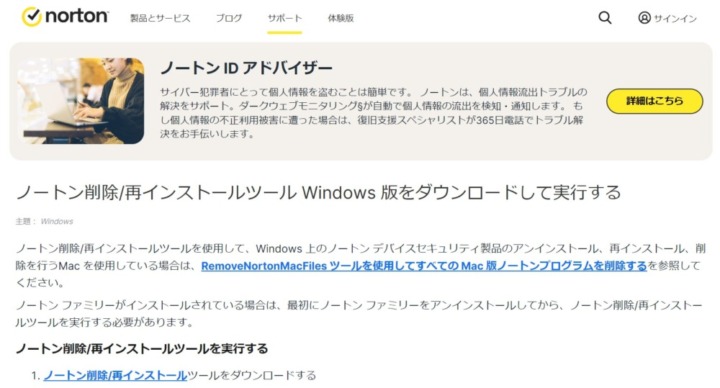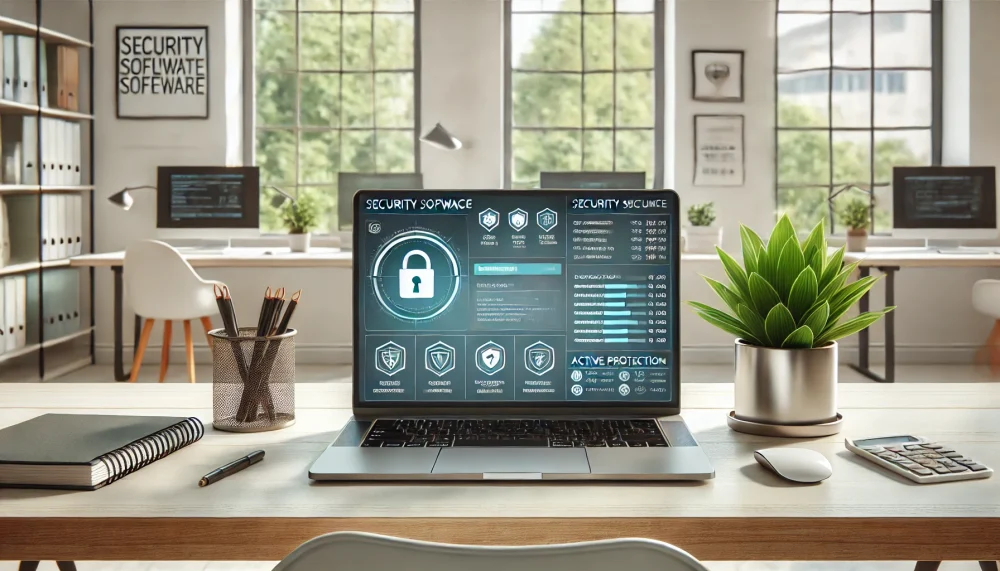ノートン360は、大事なデバイスを詐欺サイト・コンピューターウイルスから守ってくれるセキュリティソフトです。世界シェアNo1のセキュリティソフトのため知名度も高く、さまざまなサイトでもおすすめのソフトとして紹介されています(※2020年OPSWATによる調査結果)。
しかし、世の中には無料のセキュリティソフトがあったり、有料でも他に有名なセキュリティソフトもあります。本当に自分に最適なセキュリティソフトがノートンなのか、確信が持てない方もいるのではないでしょうか。
そこで今回は、ノートン360の料金やメリット・デメリット、契約方法や解約方法まで詳しく解説します。セキュリティソフトの導入を検討している方はもちろん、「セキュリティソフトはいらない」「本当に自分に必要か?」と疑問に思っている方もぜひ読んでみてください。
目次
【総評】ノートン360は欠点らしい欠点がなく、誰でも安心して使える万能セキュリティソフト
ノートンとは、アメリカの会社Gen Digital(日本法人名:Norton LifeLock)が販売するセキュリティソフトの名称です。ノートンにはいくつかの種類があり、それぞれ対象デバイスや機能が異なります。
- ノートン360(パソコン・スマホ・タブレット対応)
- ノートンアンチウイルスプラス(PC専用)
- ノートンモバイルセキュリティ(スマホ専用)
セキュリティソフトはさまざまなメーカーから販売されていますが、中でも今回紹介するノートン360は世界売上・世界シェアNo1で、多くの人が愛用しているソフトです。
その特徴を一言で表すと「万能」。危険なサイトやウイルスからのデバイスを守る防御性能の高さ、豊富で便利な機能と欠点らしい欠点がありません。パソコンやスマホ・タブレットを使っていて、詐欺サイトやウイルス感染が不安な方はノートン360をインストールしておけば安心です。
 編集部
編集部
ノートン360の口コミ・評判
実際にノートン360を使用しているユーザーの声を集めました。参考になるよう、良い口コミも悪い口コミも載せています。
ノートン360のいい口コミ・評判は、セキュリティ性能が高くて安心!
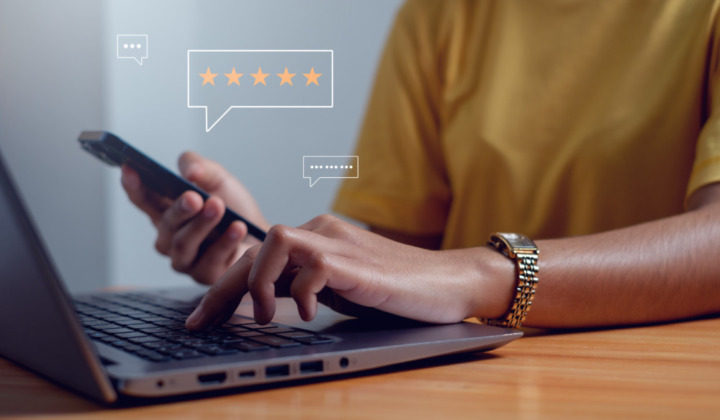
- ほかのセキュリティソフトで検出されなかったウイルスを検出した
- パソコンが重くならず快適に動作する
ノートン360の良い口コミのほとんどは、「防御性能の高さ」でした。特に、ほかのセキュリティソフトのスキャンでは検出されなかった怪しいプログラムが、ノートン360で検出されて効果を実感した方が多いようです。
また、セキュリティソフトに限らず性能の高いソフトはパソコンが重くなるケースもありますが、ノートン360は比較的軽く軽快に動作するとの声が聞かれました。よほどスペックの低いパソコンや古いパソコンでない限り、大きな負荷はかからないでしょう。
 編集部
編集部
ノートン360の悪い口コミ・評判は解約やチャットが面倒でストレスを感じる

- 自動延長の停止方法や解約方法がわかりにくい
- チャットサポートで日本語が通じにくいケースがある
- 正規のサイトにも関わらず何度も「不正なサイトです」とブロックしてきてうざい
ノートン360に関する悪い口コミで多かったのが、料金の自動延長請求の停止や解約手続きがわかりにくいとの声です。ノートン製品は、購入方法や手続きによっては変更や解約手続きが複雑で分かりにくく、はっきり言えば不親切な点が目立ちます。
ノートン360を含む海外のソフトに多い傾向ですが、日本の製品とは契約や解約の方法が若干異なります。日本人の感覚では「複雑」「面倒」「ややこしい」と感じるケースが多いかもしれません。変更や解約手続きも「比較的スムーズに手続きできた方」もいれば、「手続きがまったくわからない方」もいるようです。
また、「チャットサポートや電話で日本語がうまく通じない」といった口コミも見られました。ノートン360のサポートは、「日本語ができる外国人スタッフ」が対応するケースがあり、ときには複雑な問題がうまく伝わらないケースもあるそうです。
ほかにも、「いつも使っている正規サイトなのに、何度も不正サイトとの警告やブロックをしてくる」との声も散見されました。セキュリティソフトは、一定のルールに従って自動的に不正サイトだと判断し、警告します。そのため、閲覧したいサイトとセキュリティソフトとの相性次第で安全なサイトでも警告が表示されてしまう場合があります。
 編集部
編集部
ノートン360のプランごとの機能と料金の違い
ノートン360には複数の種類とプランがあり、それぞれで使える機能やライセンスの利用期間が異なります。
| プラン | 利用年数 | 台数 | 価格(税込み) |
|---|---|---|---|
| スタンダード | 1年 | 1 | 4,780円 |
| スタンダード | 3年 | 1 | 11,980円 |
| スタンダード2台版 | 1年 | 2 | 4,980円 |
| デラックス | 1年 | 3 | 7,680円 |
| デラックス | 3年 | 3 | 14,480円 |
| プレミアム | 1年 | 5 | 7,980円 |
| プレミアム | 3年 | 5 | 15,980円 |
ノートン360のプランは、大きく分けて「スタンダード」「デラックス」「プレミアム」の3種類です。スタンダード⇒デラックス⇒プレミアムの順で使える機能や同時使用台数が増えていきますが、料金も高くなります。
各プランの機能の違いは以下の通りです。
| プラン | スタンダード | デラックス | プレミアム |
|---|---|---|---|
| 保護できるデバイスの台数 | 最大2台 | 最大3台 | 最大5台 |
| ウイルス・マルウェア・不正侵入対策 | 〇 | 〇 | 〇 |
| クラウドバックアップ | 10GB | 25GB | 50GB |
| ノートン プロテクション プロミス | 〇 | 〇 | 〇 |
| ノートンセキュアVPN接続 | 〇 | 〇 | 〇 |
| 保護者機能 | ー | 〇 | 〇 |
| ダークウェブモニタリング | ー | 〇 | 〇 |
各プランの大きな違いは、「保護できる台数」「クラウドバックアップの容量」「保護者機能とダークウェブモニタリングの有無」です。
 編集部
編集部
関連記事:安いセキュリティソフト人気おすすめ3選!高い製品との違いも解説
デラックス・プレミアムプランで使える機能
ノートン360のデラックスプラン・プレミアムプランで利用可能な「ダークウェブモニタリング」「保護者機能」について解説します。
個人情報流出を常にチェックしてくれるダークウェブモニタリング

ダークウェブモニタリングとは、ネット上にある非公開のダークウェブ(いわゆる闇サイト)を常に監視してくれる機能です。
ダークウェブとは、通常の方法で検索したり閲覧したりできない匿名性の高いサイトを指します。その特性から、ダークウェブでは流出した個人情報を詐欺や迷惑メール、犯罪に利用するために売買したり、共有する場所として使われるケースもあります。
- 住所氏名
- 電話番号
- 口座情報
- クレジットカード情報
ノートン360のダークウェブモニタリング機能は、ノートン360利用者の上記の個人情報が怪しいダークウェブに流出した場合、すぐに通知してくれます。ダークウェブモニタリングがあれば、知らず知らずのうちに犯罪や迷惑メール、迷惑電話の被害に遭うリスクを減らせるでしょう。
 編集部
編集部
子供に安心してスマホを持たせられる保護者機能(ノートンファミリー)

保護者機能とは、お子さんが安全にスマホやブレットを使えるよう制限や監視が行える、いわゆる「ペアレンタルコントロール機能」です。ダークウェブモニタリング同様、デラックスとプレミアムプランに付帯しています。
- 対象スマホの使用時間制限・監視機能
- 閲覧・検索履歴確認機能
- 不適切なコンテンツの閲覧防止
- ダウンロードするアプリの許可制限
- 対象スマホ(所持している家族)の位置情報監視・報告機能
子供にスマホを持たせると心配事は尽きませんが、お子さんのスマホに保護者機能を付ければいつでも利用履歴が確認可能です。
ネットは誰でも危険なサイトや過激なサイトが簡単に閲覧・利用できてしまいます。子供がいる方は、保護者機能を付けてネットの危険や脅威から守ってあげましょう。
全プランで使えるのが嬉しい!ノートンセキュアVPN
ノートンセキュアVPNは、自宅のWi-Fiや外出先でのフリーWi-Fiに安全に接続できる機能です。多くのフリーWi-Fiは暗号化されていないため、悪意を持った第三者がフリーWi-Fi利用者の端末や情報にアクセス出来てしまう場合があります。
- 個人情報漏洩・抜き取り
- 閲覧しているサイトを第三者にのぞき見・盗聴される
- パソコンや会員制サイトのアカウント乗っ取りや遠隔操作をされる
セキュアVPNを介せばWi-Fiが暗号化されるため、第三者が情報を盗み見たりアクセスできないようブロックが可能です。
閲覧記録や検索履歴も完全に消去できるため、ネット上に跡も残しません。どんな場所でも、どんな利用方法でも安心です。
 編集部
編集部
スマホだけを保護したい方には「ノートンモバイルセキュリティ」もおすすめ
ノートン360はすべてのデバイスに対応していますが、スマホしか使わない方にはスマホ専用の「ノートンモバイルセキュリティ」もあります。
| プラン | ノートンモバイルセキュリティ | ノートン360スタンダード |
|---|---|---|
| 利用料金(税込) | 3,080円(2年版は5,280円) | 4,780円 |
| 保護できるデバイスの台数 | 最大1台 | 最大1台(2台版は2台) |
スマホ1台のみを守りたいのであれば、他のプランよりもノートンモバイルセキュリティがおすすめです。
スマホやPC含む2台以上のデバイスでノートンを利用したい場合には、スタンダード2台版・デラックスなどの他プランを利用しましょう。
 編集部
編集部
ノートン360のメリットは、信頼性の高さ
ノートンを利用する主なメリットをまとめました。
メリット1:第三者機関の調査で防御力「AAA」を獲得した世界最強クラスの防御力

ノートン360のセキュリティの高さは、現在世界最強クラスです。ノートン360は、イギリスの民間セキュリティ製品検査機関「SE Labs」の調査で、最高評価の「AAA」を毎年獲得し続けています。
セキュリティの高さだけではなく、保護者機能・ダークウェブモニタリング・パスワードマネージャーやVPNなど、パソコンを使う上で便利な機能も多数搭載。優れた性能と機能から、セキュリティソフトの2020年世界シェアはノートン360が1位となっています。
 編集部
編集部
メリット2:60日間返金保証・24時間365日サポートで初心者も安心
ノートン360は、サポートや保証が充実していて、初めてセキュリティソフトを使う方でも安心して使えます。
- 60日間全額返金保証
- 24時間365日対応可能なチャットサポート
- サイバーセキュリティ補償(自動延長契約者のみ)
契約後60日以内なら全額返金保証

ノートン360は、有料プラン契約後でも60日以内(月間ライセンスは14日以内)であれば全額返金可能です。セキュリティソフトは、インストールしてから不具合や不満が出るケースも多々あります。
- インストール後、パソコンの動作が重い
- 一部のソフトと干渉して不具合や誤作動が起きる
- セキュリティの効果が実感できない
パソコンとの相性で不具合が発生したり、思ったより効果を実感できなかったと、契約後に後悔する可能性も0ではありません。その際も、ノートン360なら全額返金してもらえます。
 編集部
編集部
24時間365日対応、スタッフによるチャットサポート
ノートン360は、24時間365日対応可能なチャットサービスがあります。セキュリティソフトは、使い方や設定で迷う場合もありますが、ノートン360であればいつでもどこでもスタッフに問い合わせ可能です。
なお、チャットサポートは24時間365日対応ですが、電話サポートは土日祝日を除く平日10:00~19:00となっています。
 編集部
編集部
サイバーセキュリティ補償サービス付帯(自動延長契約者のみ)
ノートン360を契約し自動延長したユーザー限定ではありますが、ノートン360にはクレジットカードの不正利用や不正アクセスによる被害を補償するサービスがあります。
- フィッシング詐欺によるクレジットカード不正利用を、年間最高100万円まで補償
- パソコンがウイルスに感染した場合、OS復旧費用として3万円補償
- 外部からの不正アクセスで第三者へ損害を与えた場合、50万円まで補償
メリット3:優秀な保護者機能やセキュアVPN機能で、お子さんがいる家庭に特におすすめ

ノートン360には、大人はもちろん子供がスマホやパソコンを使うときも安心な機能が豊富に揃っています。
- Wi-Fiを安全に利用できるセキュアVPN
- 使用や閲覧を制限・監視できる強力な保護者機能(デラックス・プレミアムプランのみ)
- 個人情報が流出してないか確認できるダークウェブモニタリング
管理できない外での使用の中でも、とくに危険の多いフリーWiFiはセキュアVPNでしっかり保護。危険なサイト・成長に不適切なサイトへのアクセスは保護者機能で制限できます。ダークウェブモニタリングを使えば、SNSで子供が個人情報を発信していないかのチェックも可能です。
セキュリティについて深く考えていない子供にこそ、しっかりとしたセキュリティ対策が必要不可欠です。お子さんのいる家庭では、安心安全なノートン360を利用するといいでしょう。
 編集部
編集部
ノートン360のデメリットは自動延長料金が割高

ノートン360の唯一のデメリットは、自動延長更新すると利用料金が割高になる点です。ノートン360を継続して利用するには「手動更新」「自動延長更新」「新規契約のし直し」の3つの選択肢があります。
| 方法 | メリット | デメリット |
|---|---|---|
| 手動更新 |
|
|
| 自動延長更新 |
|
|
| 新規契約のし直し |
|
|
自動延長更新は契約更新日になると自動的に延長更新してくれるため、更新忘れを防ぐには有効です。ですが、問題は延長更新の場合、新規契約時よりも料金が高くなる点です。
| プラン | 新規契約料金 | 自動延長更新料金 | 差額 |
|---|---|---|---|
| ベーシック | 4,780円 | 6,980円 | -2,200円 |
| デラックス | 7,680円 | 10,480円 | -2,800円 |
| プレミアム | 7,980円 | 12,980円 | -5,000円 |
他のセキュリティソフトでは、自動更新の場合継続扱いで料金が安くなる、もしくは新規契約時と同じ料金の製品が多いです。ですが、ノートン360は逆に割高になります。例えばベーシックの場合、自動延長で更新してしまうと2,200円の損で、プレミアムになると5,000円も多く支払わなければなりません。
期限切れで自動更新日を迎えてしまうと余計な出費が発生してしまうため、更新期限には注意しましょう。
新規契約のほうが料金が安いことを知っているノートン360ユーザーの多くは、更新日が近づいたら自動延長を手動で停止して新規契約しなおしています。
 編集部
編集部
ノートン360がおすすめな人・おすすめではない人
ノートン360がおすすめな人、おすすめできない人をまとめました。
ノートン360がおすすめなのは、定番で高性能なセキュリティソフトを求める方

- 防御性能重視で、危険なサイトやウイルスからデバイスをしっかり守りたい方
- 知名度と信頼性の高いセキュリティソフトを使いたい方
- お子さんが使うパソコン・スマホ・タブレットを安全に管理したい方
ノートン360は、セキュリティソフトを導入しようと考えているほぼすべてのユーザーにおすすめです。防御性能・機能面・価格面でほぼ欠点はありません。中でも、特に防御性能や知名度を重視したい方や、お子さんの使うスマホやパソコンを安全に管理したい方には最適です。
 編集部
編集部
ノートン360は、契約や設定が面倒だと感じる方にはおすすめしない

- 契約手続きや設定変更が面倒・苦手と感じる方
- セキュリティソフトにあまり費用をかけたくない方
ノートン360唯一のデメリットが自動延長料金の高さですが、自動延長を解約して再契約し直せば割安な新規料金で契約できます。ただ、ノートン360は解約や自動延長の停止が複雑で分かりにくいため、設定や契約の方法を調べたり、手続きするのが面倒だと感じる方にはおすすめできません。
また、セキュリティソフトにできる限り費用をかけたくない方にも不向きです。ノートン360は性能の高さや機能豊富な点を考えると料金は安く、コスパは良いのですが、単純な料金の安さだけで考えればもっと安価なソフトがあります。
例えば、カスペルスキーであればノートンよりも安価な月額3,187円です。さらにZEROウイルスセキュリティであれば、更新無しの買い切り型で2,970円で購入できます。
カスペルスキーもZEROもセキュリティソフトとしての性能は決して低くありません。保険としてかけておくには十分すぎるほどの性能を持っています。コスト重視の方はノートン以外の選択肢も検討してみてはいかがでしょうか。
 編集部
編集部
ノートン360の申込方法
ノートン360の申し込み方法です。ノートンは、公式ウェブサイトのノートンストアや、Amazon・楽天市場・ヤフーショッピング含めさまざまな場所で購入できますが、今回は公式サイトからの契約手順を紹介します。
まず、ノートン公式ウェブサイトのトップページで希望するプランの「〇〇を入手する」をクリックします。
次の画面で以下の情報を入力します。
- 登録用メールアドレス
- オプション購入の有無
- 支払方法情報の入力
オプションは、パソコンのクリーンアップを行ってくれるノートンユーティリティーズアルティメットや、追跡をブロックするアンチトラックがあります。必要だと思えば申し込んでも良いでしょう。不要であれば「スキップ」をクリックして進んでください。
ノートン360の料金支払いはクレジットカードか、コンビニ払いが選べます。
- VISA
- JCB
- Mastercard
- Diners Club
- American Express
- セブンイレブン
- ファミリーマート
- セイコーマート
- ミニストップ
- ローソン
- ペイジー
すべての情報を入力すると、プロダクトキーが手に入ります。
- マイノートンウェブページでノートンアカウントを作成する
- ログインしてプロダクトキーを入力する
- インストーラーをダウンロードしノートン360のインストールを行う
プロダクトキーを手に入れたら、上記の手順でノートン360をパソコンやスマホにインストールしてください。これでインストールは完了です。ノートン360でデバイスが保護され、またスキャンやVPN機能などの各機能を自由に使えます。
ノートン360の無料体験版インストール方法
ノートンには30日間の無料体験版があります。いきなり購入ではなく、まずは無料体験版を試してみたい方は、「30日間無料体験版」をクリックしてください。
注意点ですが、ノートン360のウェブサイトは複数あり「ノートン360」で検索して表示された通常の公式ウェブサイトの場合、無料体験版が表示されません。Googleで、「ノートン360 無料体験版」と検索して出てくる公式ウェブサイトで無料体験版が表示されます。
念のため無料体験版をクリックした後の契約画面で、商品代金合計が「0円」になっているのを確認してください。あとは通常の購入手続き同様メールアドレスや支払い情報を進めていけばプロダクトキーが手に入り、30日間無料体験版が使えます。
ただし、無料体験版の期限30日間を過ぎると自動的に有料ライセンスに切り替わってしまいます。しかも料金は新規料金よりもはるかに割高な延長更新料金です。自動的に切り替えると金額面では損をしてしまうため、注意しましょう。
 編集部
編集部
ノートン360の自動延長停止方法と解約方法

ノートン360の、ライセンス自動延長の停止方法と解約方法について解説します。
自動延長を停止する場合だけではなく、ノートン360を解約する場合も必ず「自動延長停止手続き⇒解約&アンインストール」の順番で手続きを行ってください。自動延長停止手続きをせずにソフトのアンインストールだけしてしまうと、使用していないにもかかわらず延々と延長料金だけ勝手に引き落とされる可能性があります。
ノートン360のライセンス自動延長更新を停止する方法はいくつかありますが、「マイノートンのマイページから停止する方法」が最も簡単でおすすめです。
 編集部
編集部
ノートン360自動延長停止方法(マイノートン経由)
- メールアドレスとパスワードを使ってマイノートンにログイン
- マイページの「Unsubscribe (サブスクリプションを中止)」をクリック
- 「本当に自動延長をキャンセルするか」の確認で「確定」をクリック
以上の手順で自動延長が停止できます。
ノートンを購入した場所や製品によっては、自動延長停止手続きが分かりにくいケースがあるようです。解約方法が分からない場合は、注文時に表示されるプロダクトキーやシリアルを確認して、サポート窓口に連絡しましょう
 編集部
編集部
ノートン360解約&アンインストール方法
ノートン360の自動延長停止手続きを行ったら、次はノートン360をパソコンから削除・アンインストールします。ノートン360の解約・アンインストール方法は独特で、ノートン専用の削除ツールを公式サイトからダウンロードして削除します。
- ノートンサポートページから「ノートン削除/再インストールツール」をダウンロード
- ノートン削除/再インストールツールを起動し、「拡張オプション」をクリック
- 「削除のみ」をクリックし、さらに「削除ボタン」をクリック
- ノートン360がパソコンから削除され、パソコンが再起動される
上記の手順でノートン360の解約とアンインストールは完了です。
 編集部
編集部
ノートン360のよくある質問
最後に、ノートン360に関するよくある質問をQ&A方式でまとめました。
ノートンセーフウェブとは何ですか?
ノートンを解約できない・アンインストールできない
ですが購入した製品やケースによってはサインインができないケースや、解約・アンインストールの方法がわかりにくいケースがあるそうです。
もし、マイノートンにサインインできない、解約の方法がわからない場合は24時間365日のサポートチャット(お問い合わせ窓口)に問い合わせてみましょう。マイノートンで手続きするよりも多少面倒ですが、確実です。
詐欺サイトやウイルスからデバイスを守るなら、強力なノートン360がおすすめ!
ノートン360は、詐欺サイトや偽サイト、コンピューターウイルスといったネット上の脅威からパソコンやスマホを守ってくれます。現代の生活や仕事は、パソコン・スマホなしでは成り立ちません。そのため、詐欺サイトやウイルスは今後も増え続けるでしょう。
- 詐欺サイトで個人情報を盗まれたり、ウイルス感染が不安
- 防御力や知名度の高い安心できるセキュリティソフトを使いたい
- 自分や子供、家族のパソコンやスマホを安全に使いたい
上記の方には高性能で圧倒的な知名度を誇るノートン360がおすすめです。年間数千円のコストはかかりますが、万が一個人情報を盗まれたり、デバイスを壊されたらその被害は数万円では収まりません。大事なデバイスには必ずノートン360を入れておきましょう。
Picky’sでは、このほかにも大事なパソコンやスマホを守るためのセキュリティ情報やソフトを紹介しています。パソコンのセキュリティ強化や故障の対応について知りたい方は以下の記事もぜひ目を通してください。
関連記事:【2023年最新版】人気セキュリティソフトのおすすめ10選とソフトの選び方・メリット・デメリット
関連記事:【人気No1】ウイルスバスタークラウドの動作や安全性をレビュー検証!気になる評判も紹介
関連記事:【主要10社を料金比較】データ復旧の相場や費用は?安く依頼する方法までプロが解説。
関連記事:強力なセキュリティソフトPC Maticとは?どんな人におすすめ?料金や評判を徹底解説!
関連記事:無料版はどこまで使える?Bitdefenderの評判や危険性・有料プランの特徴を解説
関連記事:個人情報保護に◎アンラボV3セキュリティの評判は?メリット・デメリットや性能も解説
記事にはリサーチ時点の情報を掲載しています。商品・サービスの詳細や料金が変わってしまう場合もございます。最新情報は、各ECサイト・販売店・メーカーサイトをご確認ください。